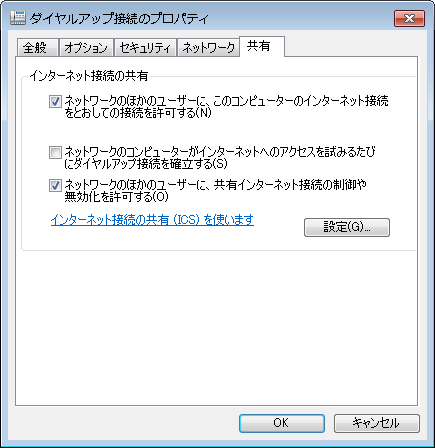課題
モバイル用デバイスのアプリケーションを開発している間、アプリケーションが正しく動作することを確認するために同じプラットホームでプログラムを実行させたいと考えるでしょう。これを実現するには、アプリケーションサーバとしてローカルPCを使用する必要があります。しかし、必ずしもデバイスを持っているとは限らないし、デバイスはサーバPCと通信することができるとは限りません。
対応
対応方法A:主要な技術と環境を設定する方法
モバイル用デバイス上でアプリケーションをテストする際に、以下の4つの技術が利用できます。
デバイスをローカルPCと同じネットワークに接続するには、デバイスのWiFi機能を使用してください。有線のネットワークのみがある場合は、Wi-Fiとつなぐルータが必要となります。
PC上で仮想デバイスを実行するには、エミュレータを使用してください。エミュレータは、以下のようなOSのプロバイダのWebサイトからダウンロードすることができます::
Android ……Android SDKの要素: http://developer.android.com/sdk/index.html
iOS …… Xcode開発ツールの要素。実行するにはMACが必要です。
エミュレータは、PCのインターネット接続を使用します。
サーバにすでに接続しているので、インターネット接続は必要としない点に注意してください。
外部リソース(例:Google Mapsによる統合)を必要とする場合だけ、インターネット接続を必要とします。
デバイスを持っており、このデバイスがUSBテザリングをサポートしているのであれば、このデバイスをPCに接続することができて、USBテザリングが可能で、execution.propertiesファイルにサーバとして使用するローカルPCのIPアドレスを定義することができます。
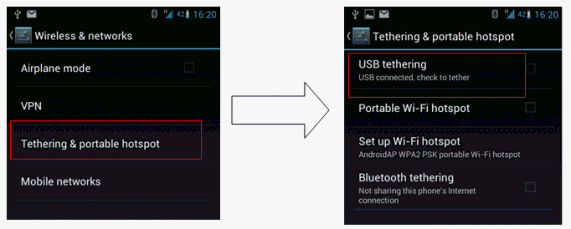
デバイスを接続する度に、サーバが同じIPを使用していることを明確にし、PCがデバイスのインターネット接続を使用するかどうか定義するには、このドキュメントのセクションBを参照してください。この方法を使用している間、デバイスが3Gインターネット接続を使用することに注意してください。
Wi-Fi機能があるPCで開発する場合は、PCを無線のホットスポットにすることで、そのWi-Fi機能でデバイスをホットスポットに接続するためにWiFiを使用することができます。PCをホットスポットに変更するには、以下のようなコマンド行を使用することができます:
|
- netsh wlan set hostednetwork mode=allow ssid=%SID% key=%PASS% – defines the wireless network - netsh wlan start hostednetwork – starts the network - netsh wlan stop hostednetwork – stops the network - netsh wlan show hostednetwork – shows the status |
最初のコマンドのPASSには、少なくとも8桁の文字が含まれていなければなりません、また一度だけ実行します。最初のコマンドの後、2番目および3番目のコマンドで開始や終了を行うことができます。
IPアドレスを毎回保持するには、ホットスポットを開始し、、デバイスがPCのインターネット接続を使用するように定義するために、セクションBを参照してください。
サーバにすでに接続しているので、インターネット接続をする必要はありません。外部リソース(例:Google Mapsによる統合)を必要とする場合だけ、インターネット接続を必要とします。
すべて自分で設定したくない場合は、サードパーティーのツール(例:ConnectifyやVirtual Router )を使用することでPCをWi-Fiのホットスポットに変更することができます。
対応方法B: 固定のIPアドレスを新しいネットワークアダプタに設定する
デバイスを接続する度に、サーバが必ず同じIPアドレスになっているようにするために、固定のIPアドレスを設定しなければなりません。
[ネットワークと共有センター]を開きます。
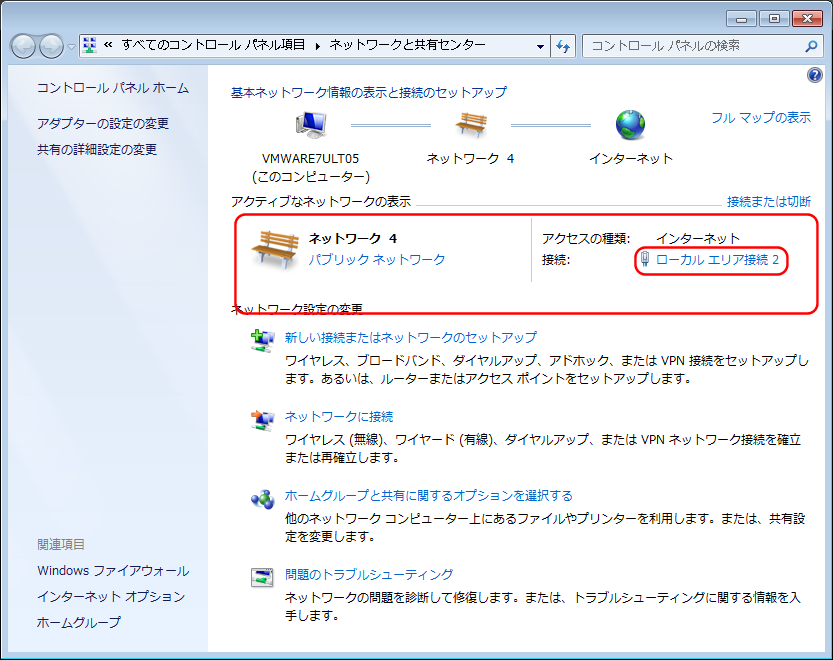
使用する接続をクリックして、[プロパティ]ボタンをクリックします。
"インターネット プロトコル バージョン4(TCP/IPv4)"オプションをクリックします。[プロパティ]ボタンをクリックして[プロパティ]ダイアログを開きます。
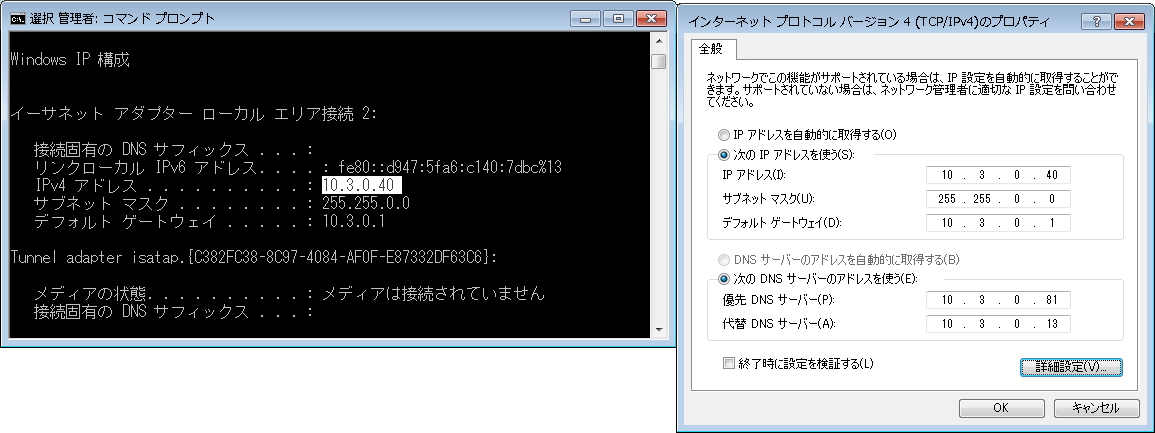
PCがデバイスの3G接続(テクニック・ナンバー3)を使用しないようにするには、[デフォルトゲートウェイ]を空白にしてください。
PCのインターネット接続(テクニック4)を共有したい場合は、ホットスポットを(コマンドラインや、GUIで)定義したあと、メインの接続のプロパティ設定(大部分はイーサネット接続)を行ってください。
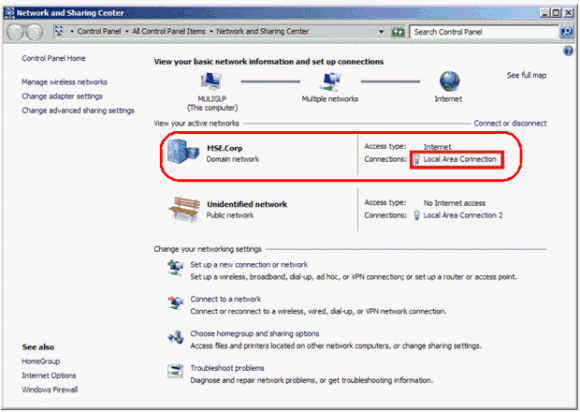
[ローカルエリア接続プロパティ]ダイアログの[共有]タブで、[ネットワークのほかのユーザにmこのコンピューターのインターネット接続をとおしての接続を許可する]の設定をチェックします。
新しいホットスポットのために作成されたワイヤレスアダプターを選択してください。